pas cu pas Photorec
Rularea PhotoRec
Dacă PhotoRec nu a fost încă instalat, îl puteți descărca de aici: TestDisk descărcare. Eliminați toate conținutul arhivei.
- Pentru DOS: run photorec.exe
- Pentru Windows: Run PhotoRec (TestDisk-6.9 / win / photorec_win.exe) ca utilizatorul din grupul de administratori. Sub Vista, utilizați, faceți clic pe fișierul photorec.exe butonul din dreapta al mouse-ului și selectați „Executare ca administrator“.
- Pentru Unix / Linux / BSD: Ai nevoie de drepturi de root pentru a rula PhotoRec (sudo TestDisk-6.9 / Linux / photorec_static)
- Pentru MacOSX, executați PhotoRec (TestDisk-6.9 / darwin / photorec). În cazul în care PhotoRec a fost pornit, fără privilegii de root, programul va reporni folosind sudo după confirmare.
- OS / 2: Ne pare rău, PhotoRec nu poate lucra cu dispozitivul, doar cu imaginile lor
Pentru a recupera fișierele dintr-o imagine media,
- image.dd photorec la o imagine de disc brut
- image.E01 photorec pentru a recupera datele de la imbracarea EWF-imagine
- 'Image.E ??' photorec Imbracarea-în cazul în care imaginea este împărțită în părți.
- photorec '/cygdrive/d/evidence/image.E ??' În cazul în care părțile impacheta-imagine sunt în D: \ dovezi
Pentru a recupera datele de pe orice dispozitiv, executați dispozitiv photorec. și anume
- photorec / dev / mapper / truecrypt0 pentru a recupera datele de la Burke a creat programul TrueCrypt. Același principiu funcționează pentru sistemul de fișiere criptate cu cryptsetup, dm-crypt, LUKS, și altele.
- photorec / dev / md0 pentru a recupera datele de la software-ul Linux RAID-matrice
Există, de asemenea, o opțiune photorec.log / jurnal concepute pentru a crea un fișier și scrie să-l fișierelor recuperate PhotoRec.
Selectarea unui disc
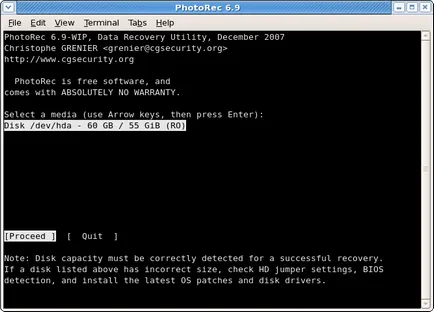
Lista conține toate dispozitivele disponibile. Folosiți tastele săgeți sus / jos pentru a selecta un dispozitiv pentru a restaura fișiere. Apăsați Enter pentru a continua.
Selectați tipul de tabelă de partiții
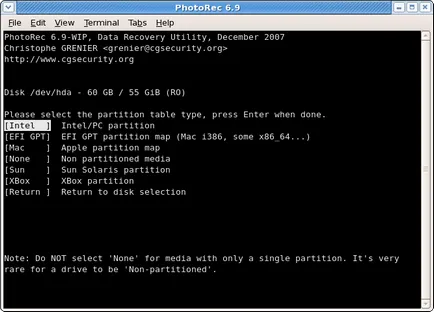
Selectați tipul de tabelă de partiții, de obicei, PhotoRec obredelyaet este corect tipul de tabelă de partiții.
Selectarea unei partiții pentru a restabili
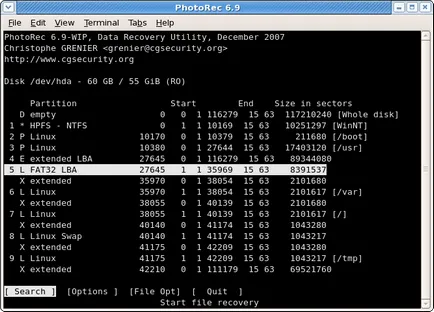
- Căutarea după selectarea partiția care conține fișierele de recuperare pentru a începe procesul de recuperare este,
- Opțiuni pentru a modifica setările,
- Opt fișier pentru a modifica tipurile de fișiere recuperate de PhotoRec.
parametrii PhotoRec
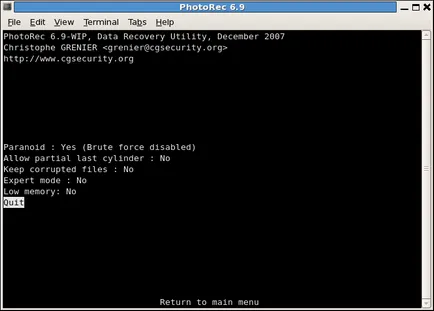
- Paranoid În mod implicit, fișierele recuperate neidentificate PhotoRec.
Activați bruteforce dacă doriți să recuperați mai fragmentate JPEG-fișiere, dar rețineți că aceasta este o operație foarte intensă a procesorului.
- Se lasă ultimul cilindru parțial modifică modul în care geometria discului, dar poate fi utilizat numai media non-partiționate.
- Modul -options expert permite utilizatorului să schimbe manual setările de sistem de fișiere.
- Păstrați fișiere corupte vă permite să salvați fișiere corupte. Acesta poate fi util pentru a restaura fișierele de alte programe
- Activează opțiunea de memorie scăzută, dacă sunt scurte de memorie, iar programul se blochează sau nu. Poate fi necesar pentru sistemele mari și foarte fragmentate de fișiere. Nu utilizați această opțiune decât dacă este absolut necesar.
Selectarea fișierelor pentru a recupera
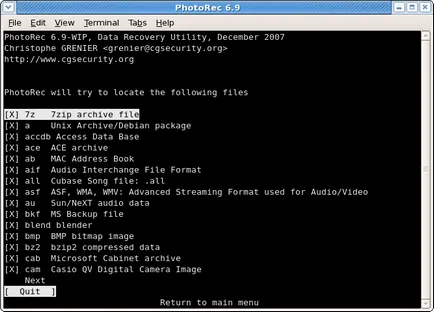
Selectați tipurile de fișiere pentru a restabili, de exemplu:
Lista completa a formatelor de fișiere recuperate de PhotoRec conține mai mult de 100 de tipuri de fișiere și mai mult de 180 de extensii de fișiere.
Tipul de sistem de fișiere
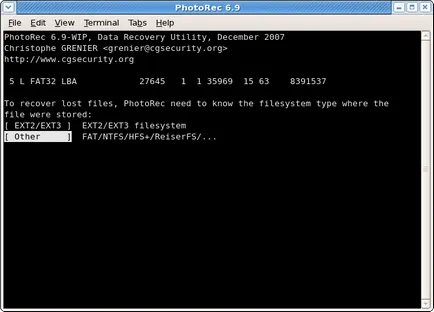
Odată ce partiția a fost selectată, PhotoRec trebuie să știe cum blocurile de date. Dacă nu ext2 / ext3, selectați Altele.
Verificați partiție sau spațiu nealocat numai
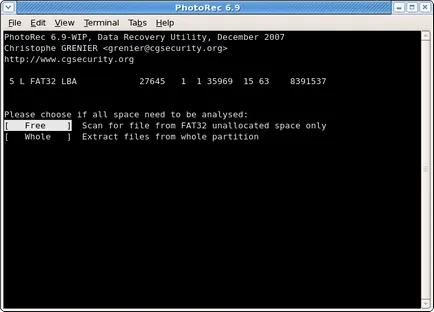
PhotoRec pot căuta fișiere
- din întreaga partiție (utilă dacă partiția este grav coruptă) sau
- numai nealocat (Disponibil pentru ext2 / ext3, FAT12 / FAT6 / FAT32 și NTFS). Dacă opțiunea este activată - va fi restabilită numai fișierele șterse.
Selectarea locație pentru a salva fișierele recuperate
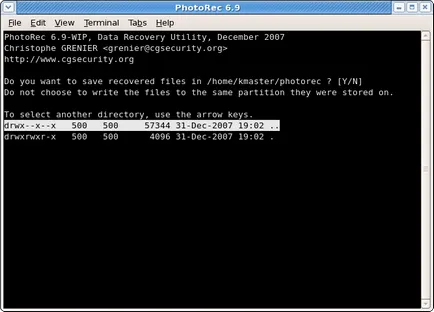
Selectați directorul în care sunt salvate fișierele recuperate.
- Faceți clic pe. de mai multe ori pentru a obține lista de antrenare (C. D. E.)
- sistem de fișiere pe disc extern poate fi montat în / media sau într-unul dintre subdirectoarele / mnt.
- Secțiunile unități externe sunt, de obicei montate în / volume.
proces de recuperare
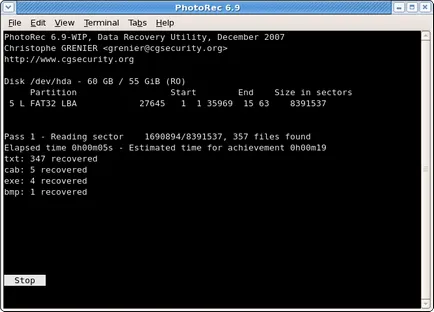
Numărul de fișiere recuperate este actualizat în timp real.
- La trecere la zero, PhotoRec 10 căutări pentru primul fișier pentru a determina dimensiunea blocurilor de date.
- Pe prima și ulterioare sunt recuperate trecătorile.
Fișierele recuperate sunt stocate în subdirectoare recup_dir.1, recup_dir.2. în directorul selectat. Fișierele din aceste directoare sunt disponibile, chiar dacă recuperarea nu este încă completă.
Restaurarea completă
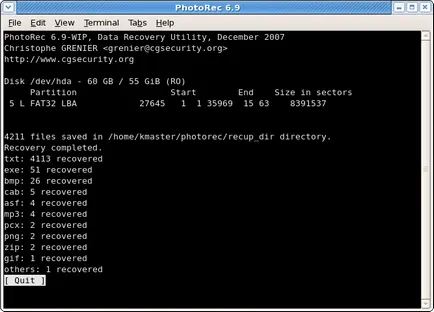
Toate informațiile despre fișierele găsite vor fi afișate imediat ce recuperarea este completă. Vă rugăm să rețineți, dacă întrerupeți recuperarea, data viitoare când executați PhotoRec vă întreabă dacă doriți să continuați procesul.